Canon数码相机EOS 800D通过无线局域网 (Wi-Fi) 连接到打印机并进行打印 (EOS 800D)
- 步骤 1:通过 Wi-Fi 将相机连接到打印机
- 步骤 2:打印图像
- 附加信息:使用虚拟键盘
- 要建立 Wi-Fi 连接,需要在打印机上执行操作。有关详细信息,请参阅打印机的使用说明书。
- 在处于 <
 :
: 
 > 或 <
> 或 <  :
: 


 > 模式时,或者在设置了多张拍摄降噪时,相机无法通过 Wi-Fi 连接到打印机。
> 模式时,或者在设置了多张拍摄降噪时,相机无法通过 Wi-Fi 连接到打印机。
 > 按钮。
> 按钮。 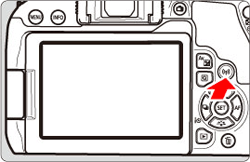 3.选择 [Wi-Fi 设置]。
3.选择 [Wi-Fi 设置]。 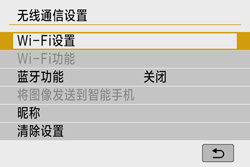 4.选择 [Wi-Fi]。
4.选择 [Wi-Fi]。 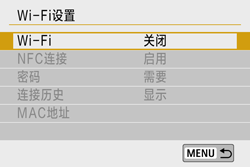 5.选择 [启用]。
5.选择 [启用]。 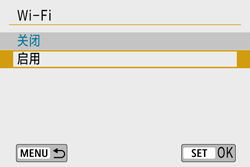 6.出现以下屏幕时,按 <
6.出现以下屏幕时,按 <  >。
>。 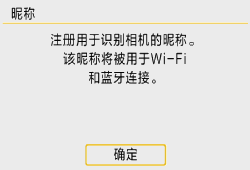 7.输入昵称。可输入 1 至 8 个字符长的任何字符。 完成输入后,按
7.输入昵称。可输入 1 至 8 个字符长的任何字符。 完成输入后,按 - 查看显示在相机液晶监视器上的 SSID(网络名称)(
 ) 和密码 (
) 和密码 (  )。
)。 - 在 [Wi-Fi 设置] 中,如果将 [密码] 设为 [无],则不会显示密码或不需要提供密码。
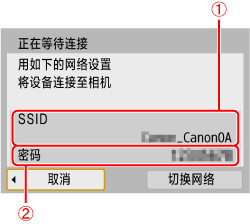 注释 “_Canon0A”会显示在 SSID 的末尾。 13.操作打印机以便通过 Wi-Fi 将其连接到相机。
注释 “_Canon0A”会显示在 SSID 的末尾。 13.操作打印机以便通过 Wi-Fi 将其连接到相机。 - 在要使用的打印机的 Wi-Fi 设置菜单上,选择在步骤 12 中查看过的 SSID (
 )。
)。 - 对于密码,请输入在步骤 12 中查看过的密码 (
 )。
)。
 >。
>。 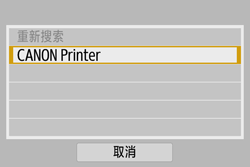
- 某些打印机可能会发出哔音。
- 当检测到 16 台或以上打印机或搜索花费 3 分钟以上时,可以选择 [重新搜索]。
 > <
> <  > 键选择要打印的图像,然后按 <
> 键选择要打印的图像,然后按 <  >。 通过按 <
>。 通过按 < 
 > 按钮,可以切换为索引显示并选择图像。
> 按钮,可以切换为索引显示并选择图像。  2.选择 [打印图像]。
2.选择 [打印图像]。  3.选择 [打印]。
3.选择 [打印]。 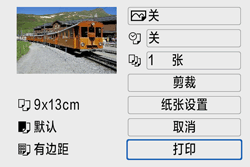
- 有关打印设置步骤,请参阅 Wi-Fi(无线通信)功能使用说明书中的“打印设置”。可从佳能网站下载该使用说明书。
- 当打印完成时,会重新出现步骤 1 的屏幕。要打印另一张图像,请重复步骤 1 至 3。
 > 按钮显示确认对话框。选择 [确定],然后按下 <
> 按钮显示确认对话框。选择 [确定],然后按下 <  > 终止连接。
> 终止连接。 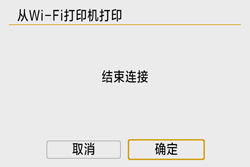 须知
须知 - 与打印机建立 Wi-Fi 连接后,即使按下相机的快门按钮,也无法拍摄照片。
- 无法打印短片。
- 打印前,确保设置纸张尺寸。
- 某些打印机可能无法打印文件编号。
- 如果设置了 [有边距],部分打印机可能会在边缘打印日期。
- 根据打印机的不同,如果将日期打印在明亮的背景上或者边缘上,则日期可能显得不清晰。
- 无法通过选择 [打印指令] 打印 RAW 图像。打印时,选择 [打印图像] 并打印。
- 根据打印机,屏幕显示和设置选项可能有所不同。某些设置可能不可用。有关详细信息,请参阅打印机的使用说明书。
- 使用电池为相机供电时,请确保电池充满电。
- 根据图像的文件大小和图像记录画质的不同,选择 [打印] 后,可能需要等待片刻才会开始打印。
- 要停止打印,请在显示 [停止] 时按下 <
 >,然后选择 [确定]。
>,然后选择 [确定]。 - 通过 [打印指令] 打印时,如果停止打印后想要重新开始打印剩余图像,请选择 [重新开始]。请注意,如果发生以下任何情况,都无法恢复打印。
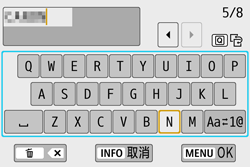
 > 按钮在顶部和底部输入区域之间切换。 移动光标 按顶部区域中的 <
> 按钮在顶部和底部输入区域之间切换。 移动光标 按顶部区域中的 <  > <
> <  > 或 <
> 或 <  ]。每次按 <
]。每次按 <  > 按钮删除一个字符。 结束文本输入 按下 < MENU > 按钮可确认已输入的内容并退出。如果显示确认对话框,则选择 [确定] 以退出。 取消文本输入 按下 < INFO > 按钮取消文本输入并退出。如果显示确认对话框,则选择 [确定] 以退出。
> 按钮删除一个字符。 结束文本输入 按下 < MENU > 按钮可确认已输入的内容并退出。如果显示确认对话框,则选择 [确定] 以退出。 取消文本输入 按下 < INFO > 按钮取消文本输入并退出。如果显示确认对话框,则选择 [确定] 以退出。